วิธีใช้ Microsoft Designer เพื่อสร้างกราฟิก

Microsoft Designer เป็นเว็บแอปที่มีเครื่องมือ AI เพื่อช่วยให้สร้างกราฟิกหลายประเภทได้ง่ายขึ้น นี่คือวิธีการใช้งาน

ใน Windows 10 คุณสามารถใช้รูปแบบพาร์ติชั่นได้สองประเภท รวมถึง Master Boot Record (MBR) รุ่นเก่าหรือ GUID Partition Table (GPT) ที่ใหม่กว่า
พาร์ติชั่นจะอธิบายวิธีการจัดเก็บข้อมูลบนไดรฟ์และขอบเขต (จุดเริ่มต้นและจุดสิ้นสุด) รวมถึงคำแนะนำในการทำให้พาร์ติชั่นสามารถบู๊ตได้ ในจักรวาลของ Windows Master Boot Record (MBR) เป็นรูปแบบที่เก่ากว่าและเข้ากันได้มากที่สุด แต่ก็มีข้อจำกัดบางประการ เช่น การรองรับไดรฟ์ที่มีพื้นที่เก็บข้อมูลสูงสุด 2TB ต่อส่วน
ในทางกลับกัน GUID Partition Table (GPT) เป็นรูปแบบใหม่ที่เอาชนะข้อ จำกัด ของ MBR ซึ่งรวมถึงการสนับสนุนไดรเวอร์ที่ใหญ่กว่าและพาร์ติชั่นที่ไม่จำกัดจำนวน นอกจากนี้ ข้อดีอื่นๆ ได้แก่ การตรวจสอบความสมบูรณ์ของข้อมูลและการกู้คืนด้วยตนเอง และข้อมูลพาร์ติชันและบูตจะถูกเก็บไว้ในหลายที่ภายในดิสก์
หากคุณมี Windows 10 , Windows 8.1 หรือ Windows 7 เวอร์ชัน 64 บิตบนอุปกรณ์ที่ใช้เฟิร์มแวร์ Unified Extensible Firmware Interface (UEFI) คุณควรใช้สไตล์ GPT อย่างไรก็ตาม หากคุณต้องการระบบที่เข้ากันได้มากกว่านี้โดยใช้ฮาร์ดแวร์รุ่นเก่า MBR ควรเป็นตัวเลือก
ในคู่มือ นี้ คุณจะได้เรียนรู้ขั้นตอนต่างๆ เพื่อค้นหาว่าฮาร์ดไดรฟ์ที่ฟอร์แมตแล้วนั้นใช้รูปแบบพาร์ติชั่น MBR หรือ GPT หรือไม่
ตรวจสอบรูปแบบพาร์ติชัน MBR หรือ GPT โดยใช้การจัดการดิสก์
ในการตรวจสอบรูปแบบพาร์ติชั่นของไดรฟ์ Windows 10 ให้ใช้ขั้นตอนเหล่านี้:
เปิดเริ่มใน Windows 10
ค้นหาDisk Managementและคลิกผลลัพธ์ด้านบนเพื่อเปิดแอป
คลิกขวาที่ดิสก์ (ไม่ใช่พาร์ติชัน) แล้วเลือกตัวเลือกคุณสมบัติ
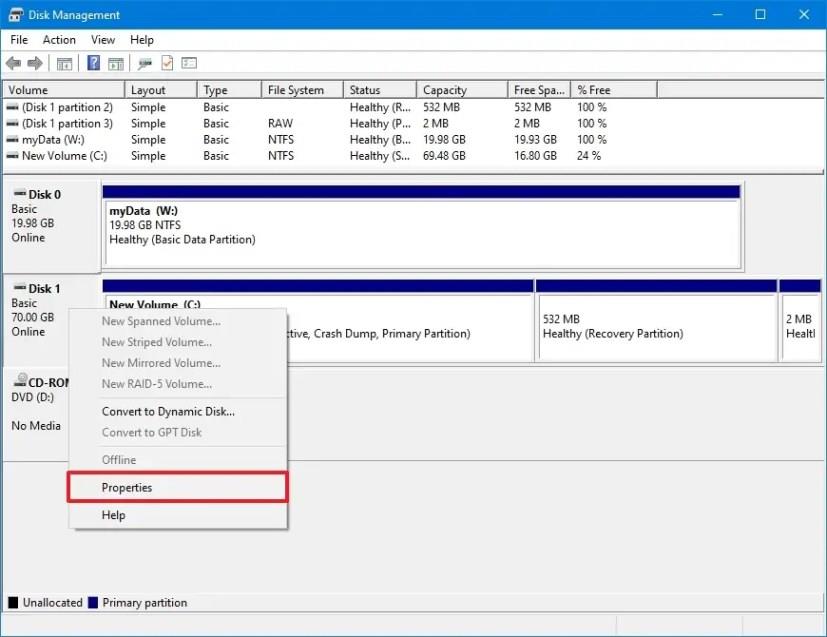
คลิกแท็บVolumes
ตรวจสอบช่อง "สไตล์พาร์ติชัน" ซึ่งจะบอกคุณว่าฮาร์ดไดรฟ์ได้รับการฟอร์แมตโดยใช้รูปแบบMaster Boot Record (MBR)หรือGUID Partition Table (GPT)หรือไม่
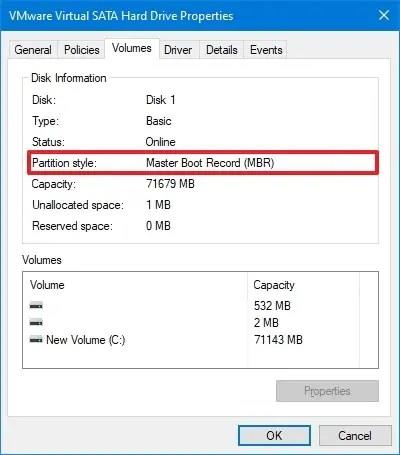
เมื่อคุณทำตามขั้นตอนต่างๆ เสร็จสิ้น คุณจะทราบได้ว่าไดรฟ์ใช้รูปแบบพาร์ติชั่นใดใน Windows 10
ตรวจสอบรูปแบบพาร์ติชัน MBR หรือ GPT โดยใช้พรอมต์คำสั่ง
ในการพิจารณาว่าไดรฟ์ใช้ GPT หรือ MBR พร้อมพรอมต์คำสั่งหรือไม่ ให้ใช้ขั้นตอนเหล่านี้:
เปิดเริ่มต้น
ค้นหาCommand Promptคลิกขวาที่ผลลัพธ์ด้านบน แล้วเลือกตัวเลือกRun as administrator
พิมพ์คำสั่งต่อไปนี้เพื่อกำหนดโครงร่างพาร์ติชั่นไดรฟ์และกดEnterในแต่ละบรรทัด:
Diskpart รายการดิสก์
หากไดรฟ์ใช้ GPT คุณจะเห็นเครื่องหมายดอกจัน (*) ใต้คอลัมน์ "Gpt" หากคุณไม่เห็นเครื่องหมายดอกจัน (*) แสดงว่าไดรฟ์กำลังใช้รูปแบบMBR
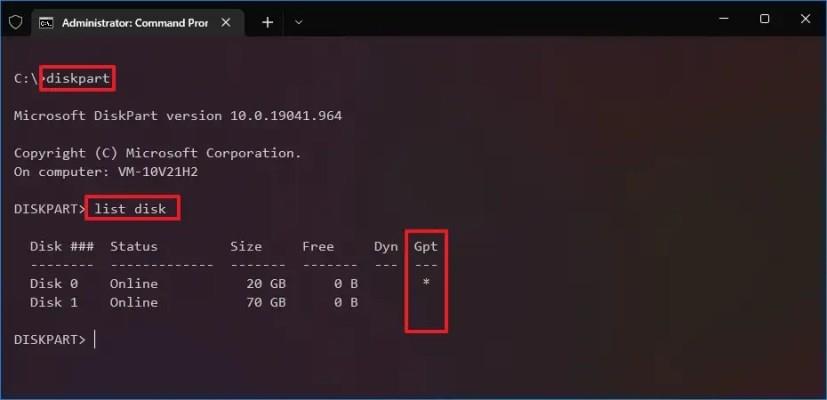
หลังจากที่คุณทำตามขั้นตอนต่างๆ เสร็จแล้ว คุณจะรู้ว่าไดรฟ์ใช้รูปแบบพาร์ติชั่นใด
ตรวจสอบรูปแบบพาร์ติชัน MBR หรือ GPT โดยใช้ PowerShell
หรืออาจใช้คำสั่ง PowerShell เพื่อตรวจสอบว่าไดรฟ์ใช้รูปแบบพาร์ติชัน MBR หรือ GPT หรือไม่
ในการใช้ PowerShell เพื่อตรวจสอบว่าไดรฟ์ใช้ MBR หรือ GPT หรือไม่ ให้ใช้ขั้นตอนเหล่านี้:
เปิดเริ่มต้น
ค้นหาPowerShellคลิกขวาที่ผลลัพธ์ด้านบน แล้วเลือกตัวเลือกRun as administrator
พิมพ์คำสั่งต่อไปนี้เพื่อกำหนดโครงร่างพาร์ติชั่นไดรฟ์แล้วกดEnter :
รับดิสก์
ในคอลัมน์ "รูปแบบพาร์ติชัน" คุณสามารถระบุได้ว่าไดรฟ์ใช้รูปแบบMBRหรือGPT หรือไม่
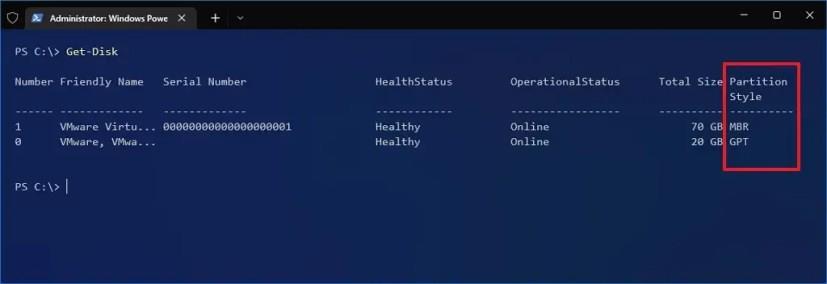
เมื่อคุณทำตามขั้นตอนต่างๆ เสร็จแล้ว คุณจะเข้าใจรูปแบบพาร์ติชั่นที่ฮาร์ดไดรฟ์ใช้ใน Windows 10
Microsoft Designer เป็นเว็บแอปที่มีเครื่องมือ AI เพื่อช่วยให้สร้างกราฟิกหลายประเภทได้ง่ายขึ้น นี่คือวิธีการใช้งาน
หากต้องการตรวจสอบการใช้พื้นที่เก็บข้อมูลของบัญชี Oulook.com ของคุณ ให้เปิดการตั้งค่า > ทั่วไป > พื้นที่เก็บข้อมูล หน้านี้มีการตั้งค่าเพื��อเพิ่มพื้นที่ว่างด้วย
คำแนะนำเกี่ยวกับการสร้างโพสต์แรกของคุณ การแชร์โพสต์ การจัดการผู้ติดตาม การเปลี่ยนแปลงการตั้งค่า การปรับการแจ้งเตือน และอื่นๆ
หากต้องการใช้แท็บใน File Explorer ให้ใช้ “Ctrl + T” เพื่อเปิดใหม่ หรือใช้ “Ctrl + W” เพื่อปิดแท็บ “Ctrl + Tab” เพื่อวนดู และอื่นๆ นี่คือวิธีการ
คุณสามารถลบโปรไฟล์เพื่อเริ่มต้นใหม่หรือแก้ไขปัญหาทั่วไปเกี่ยวกับ Outlook เวอร์ชันเดสก์ท็อปได้ และในคู่มือนี้ คุณจะได้เรียนรู้วิธีดำเนินการ
หากต้องการเริ่มต้นใช้งาน Quick Assist บน Windows 11 ให้เปิดแอป คลิกช่วยเหลือผู้อื่น ยืนยันรหัสความปลอดภัยบนพีซีระยะไกล และเข้าควบคุม
Windows 11 23H2 แยกไฟล์ .tar, .tar.gz, .tar.bz2, .tar.zst, .tar.xz, .tgz, .tbz2, .tzst, .txz, .rar และ .7z แล้ว นี่คือวิธีการ
หากต้องการครอบตัดและล็อกแอปใน Windows 11 ให้เปิด PowerToys และเปิดใช้งาน Paste Crop And Lock และใช้ Win + Ctrl + Shift + T หรือ Win Ctrl + Shift + R
หากต้องการปิดความทรงจำในวันนี้ใน OneDrive ให้เปิดการตั้งค่า > ตัวเลือก > การแจ้งเตือน และล้าง "ความทรงจำในวันนี้พร้อมใช้งาน"
หากต้องการเปลี่ยนป้ายกำกับโวลุ่มบน Windows 11 ให้เปิด File Explorer > พีซีเครื่องนี้ คลิกขวาที่ไดรฟ์ เลือก เปลี่ยนชื่อ และยืนยันชื่อใหม่
หากต้องการสร้าง Passkey สำหรับเว็บไซต์บน Windows 11 ให้เปิดใช้งาน Passkey ในบัญชี ยืนยัน Windows Hello ออกจากระบบและเข้าสู่ระบบอีกครั้งเพื่อลองใช้รหัส
คำแนะนำของ Windows Terminal ในการสร้าง นำทาง จัดการ และปิดแท็บและบ��นหน้าต่าง รวมถึงแป้นพิมพ์ลัด
หากต้องการไฟล์ ZIP บน Windows 11 ให้เปิด File Explorer ในตำแหน่งของไฟล์ เลือกเนื้อหา และเลือกบีบอัดเป็นไฟล์ ZIP
หากต้องการเปิดใช้งาน Taskbar End Task บน Windows 11 ให้เปิดการตั้งค่า > ระบบ > สำหรับนักพัฒนา และตัวเลือก End Task
หากต้องการปิดการใช้งานบอร์ดวิดเจ็ตที่เปิดอยู่บนไอคอน โฮเวอร์แถบงาน คุณต้องเปิดการตั้งค่าวิดเจ็ตและปิดคุณสมบัตินี้ นี่คือวิธีการ
หากต้องการถอนการติดตั้ง OneDrive บน Windows 10 ให้เปิดการตั้งค่า > แอป > แอปและฟีเจอร์ เลือกแอป แล้วคลิกถอนการติดตั้ง
หากต้องการทำการรีสตาร์ทฉุกเฉินบน Windows 11 ให้ใช้ทางลัด Ctrl + Alt + Del กด Ctrl ค้างไว้ คลิกปุ่ม Power แล้วคลิก ตกลง
หากต้องการเล่นเกม Android บน Windows 11 คุณสามารถใช้ Google Play Games หรือระบบย่อย Windows สำหรับแพลตฟอร์ม Android นี่คือวิธีการ
หากต้องการตรวจสอบแอปที่มีการใช้งาน RAM สูงใน Windows 11 ให้เปิดแท็บกระบวนการตัวจัดการงานหรือแท็บหน่วยความจำตัวตรวจสอบทรัพยากร นี่คือวิธีการ
หากต้องการรีสตาร์ท Windows 11 ให้เปิดเมนูเริ่ม > พลังงาน > รีสตาร์ท คลิกขวาที่ปุ่มเริ่ม > ปิดเครื่องหรือออกจากระบบ > รีสตาร์ท หรือใช้คำสั่ง.
หากคุณกำลังประสบปัญหาหรือวัฒนธรรม การคืนค่าระบบใน Windows 11 จะช่วยให้คุณสามารถย้อนกลับอุปกรณ์ของคุณไปยังเวอร์ชันก่อนหน้าได้.
หากคุณกำลังมองหาทางเลือกที่ดีที่สุดสำหรับ Microsoft Office นี่คือ 6 โซลูชั่นที่ยอดเยี่ยมในการเริ่มต้น.
บทช่วยสอนนี้จะแสดงให้คุณเห็นว่าคุณสามารถสร้างไอคอนทางลัดบนเดสก์ท็อปWindows ที่เปิด Command Prompt ไปยังตำแหน่งโฟลเดอร์เฉพาะได้อย่างไร
กำลังหาวิธีตั้งวิดีโอเป็นเซิร์ฟเวอร์หน้าจอใน Windows 11 อยู่ใช่ไหม? เราเปิดเผยวิธีการใช้ซอฟต์แวร์ฟรีที่เหมาะสำหรับหลายรูปแบบวิดีโอไฟล์.
คุณรู้สึกรำคาญกับฟีเจอร์ Narrator ใน Windows 11 หรือไม่? เรียนรู้วิธีปิดเสียง Narrator ได้ง่ายๆ ในหลายวิธี
วิธีการเปิดหรือปิดระบบการเข้ารหัสไฟล์ใน Microsoft Windows ค้นพบวิธีการที่แตกต่างกันสำหรับ Windows 11.
ถ้าคีย์บอร์ดของคุณมีการเพิ่มช่องว่างสองครั้ง ให้รีสตาร์ทคอมพิวเตอร์และทำความสะอาดคีย์บอร์ด จากนั้นตรวจสอบการตั้งค่าคีย์บอร์ดของคุณ.
เราจะแสดงวิธีการแก้ไขข้อผิดพลาด Windows ไม่สามารถเข้าสู่ระบบได้เนื่องจากโปรไฟล์ของคุณไม่สามารถโหลดได้เมื่อเชื่อมต่อกับคอมพิวเตอร์ผ่าน Remote Desktop.
เกิดอะไรขึ้นและพินของคุณไม่สามารถใช้งานได้ใน Windows? อย่าตื่นตระหนก! มีสองวิธีที่มีประสิทธิภาพในการแก้ปัญหานี้และคืนการเข้าถึงพินของคุณ.
คุณจะทำอย่างไรเมื่อเวลาในคอมพิวเตอร์ Windows 11 ไม่แสดงเวลาอย่างที่ควรจะเป็น? ลองใช้วิธีแก้ปัญหาเหล่านี้ดูสิ


























